Utilisation du Wi-Fi |
Surveillance des images par le biais d’un point d’accès à domicile (VISUALISATION EXT.) |
Vous pouvez vérifier l’image sur la caméra avec un téléphone intelligent (ou un ordinateur) par le biais d’un point d’accès à domicile en utilisant un routeur LAN sans fil.
L’enregistrement de vidéos et de photos peut de faire pendant la surveillance.
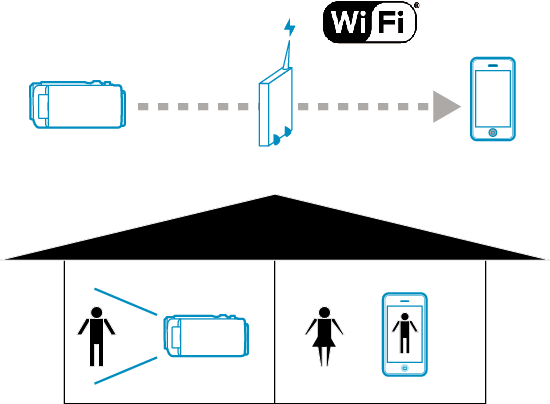
Attention
- Cette fonction n’a pas été conçue pour la prévention des désastres et du crime.
- Pour éviter d’oublier d’éteindre l’alimentation, cette unité s’éteint automatiquement après 10 jours de fonctionnement en continu.
- Lorsque vous ne surveillez pas à partir d’une téléphone intelligent (ou d’un ordinateur), la mise au point de la caméra reste fixe.
- L’enregistrement s’arrête lorsque le téléphone intelligent (ou l’ordinateur) est déconnecté.
- Même lors de la surveillance à partir d’un téléphone intelligent (ou d’un ordinateur), la mise au point de la caméra reste fixe si elle n’est pas utilisée pendant plus de 3 heures. (La mise au point fonctionne à nouveau lorsque la caméra est utilisée.)
Ce dont vous avez besoin
Téléphone intelligent ou ordinateur Windows
Routeur LAN sans fil (utiliser un produit qui a un logo de certification Wi-Fi)
Remarque
- Selon le routeur LAN sans fil utilisé et la puissance du signal, vous pouvez rencontrer des problèmes de connexion ou des connexions lentes.
Réglages nécessaires
Pour fonctionner, il faut enregistrer le point d’accès (routeur LAN sans fil) auquel la caméra doit se connecter.
En outre, il est également nécessaire de connecter le smartphone (ou ordinateur) au point d’accès à l’avance.
*Les réglages ci-dessus ne sont pas nécessaires s’ils ont été établis pour d’autres fonctions.
Pour de plus amples détails sur la connexion de votre téléphone intelligent (ou ordinateur) à un réseau Wi-Fi, veuillez-vous référer au manuel d’instructions du terminal de téléphone en usage.
Méthode de fonctionnement
Téléphone intelligent (Android / iPhone)
Remarque
- Il est nécessaire d’installer le logiciel d’application sur le téléphone intelligent.
- 1
- 2
- 3
- 4
- 5
- 6

Tapez “MENU”.
(Opération sur cette caméra)
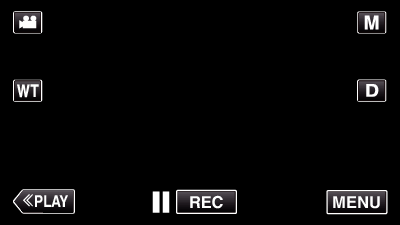
Le menu de raccourcis apparait.

Tapez “Wi-Fi” (  ) dans le menu de raccourcis.
) dans le menu de raccourcis.
(Opération sur cette caméra)
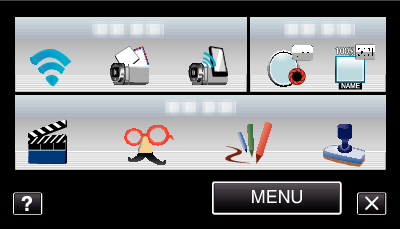

Tapez “VISUALISATION EXT.”.
(Opération sur cette caméra)
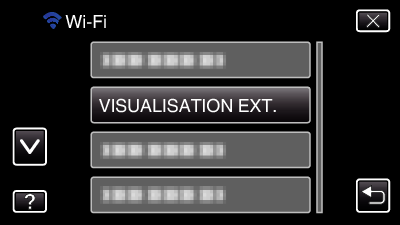

Lancez “Everio Sync.” sur le téléphone intelligent.

Le téléphone intelligent commence à chercher automatiquement la caméra.
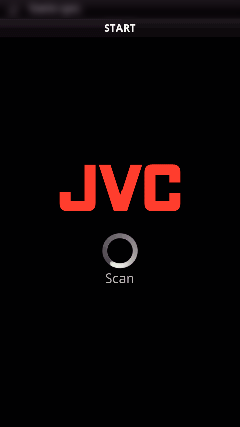
Si la caméra n’est pas trouvée, entrez directement l’URL (LAN) affichée dans “INFO. RESEAU CAMESC.”.
Pour afficher “INFO. RESEAU CAMESC.”, veuillez vous référer à “Ordinateur (Windows 7)”.

Connectez-vous avec vos nom d’utilisateur et mot de passe.
(si une authentification n’est pas fournie)
Le nom d’utilisateur est “everio” et le mot de passe par défaut est “0000”.
Utilisation de logiciels d’application pour téléphone intelligent
Pour finir les opérations, tapez “ARRETER”.
Ordinateur (Windows 7)
- 1
- 2
- 3
- 4
- 5
- 6
- 7

Tapez “MENU”.
(Opération sur cette caméra)
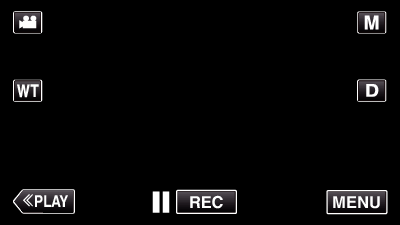
Le menu de raccourcis apparait.

Tapez “Wi-Fi” (  ) dans le menu de raccourcis.
) dans le menu de raccourcis.
(Opération sur cette caméra)
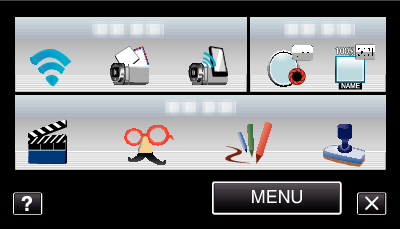

Tapez “VISUALISATION EXT.”.
(Opération sur cette caméra)
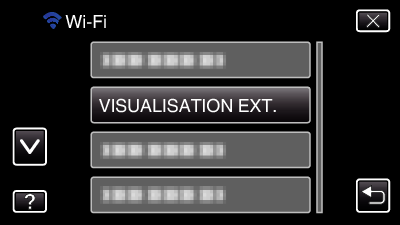

Tapez “INFO. RESEAU CAMESC.”.
(Opération sur cette caméra)

L’URL (LAN) à laquelle l’ordinateur doit se connecter apparaît.

Vérifiez l’URL (LAN).
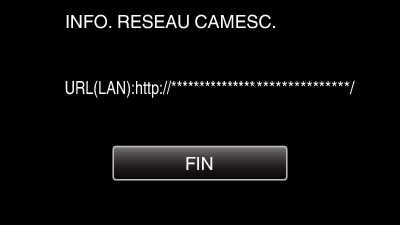
Une fois l’URL vérifiée, tapez “FIN” pour revenir à l’écran précédent.

Démarrez Internet Explorer (navigateur Web) sur l’ordinateur et entrez l’URL.

Connectez-vous avec vos nom d’utilisateur et mot de passe.
Le nom d’utilisateur est “everio” et le mot de passe par défaut est “0000”.
Utilisation de la fonction Wi-Fi à partir du navigateur Web
Pour finir les opérations, tapez “ARRETER”.
